Преко 100 милиона нових корисника придружило се шифрованој апликацији за размену порука Телеграм у јануару 2021. Запањујући раст базе корисника платформе повезан је са одласком из ривалске апликације за ћаскање ВхатсАпп, што је забрињавало многе њене кориснике са
ВхатсАпп је покушао решити последице тако што ће појаснити да се промене односе на пословне кориснике и да се ништа неће променити у вези са приватношћу порука људи на платформи. Међутим, за многе је штета већ учињена.
разлика између ипхоне про и про мак
Без обзира на истинитост ствари, програмери Телеграма су брзо искористили ситуацију и брзо су објавили ажурирање сопствене апликације која омогућава корисницима да увезу своје старе ВхатсАпп ћаскања у Телеграм.
Ако напуштате ВхатсАпп за Телеграм, али не желите да изгубите историју ћаскања у том процесу, читајте даље. Следећи кораци вам показују како преносите појединачне разговоре на ривалску платформу нетакнуте.
- Лансирање ВхатсАпп На твојој иПхоне и додирните нит разговора коју желите да извезете у Телеграм.
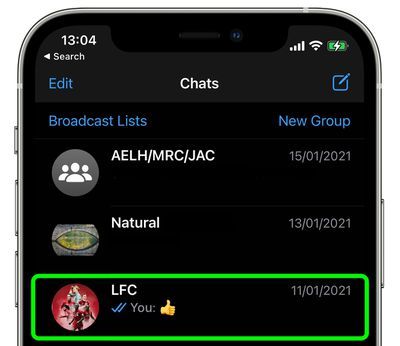
додајте иПхоне да бисте пронашли мој иПхоне
- Додирните име контакта (или наслов разговора ако је групно ћаскање) на врху екрана.
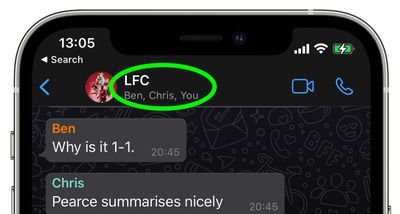
- Померите се надоле и изаберите Извези ћаскање .
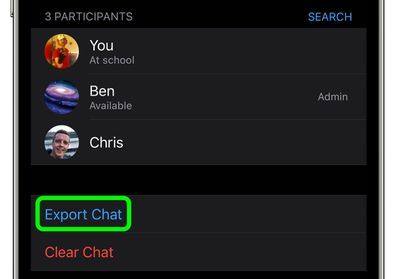
- У искачућем прозору који се појави изаберите било које Приложите медије или Без медија .
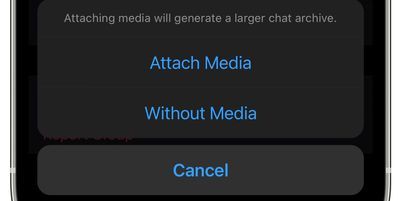
- У менију Дели који се појави изаберите Телеграм апликација.
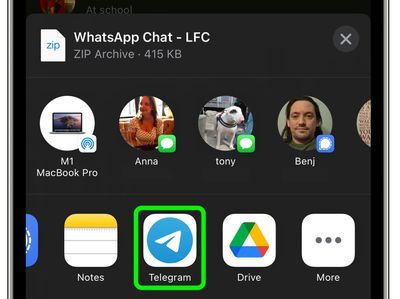
како искључити Аппле вести
- Изаберите контакт у који желите да увезете ћаскање. Ако је то групна конверзација коју увозите, изаберите Увези у нову групу .
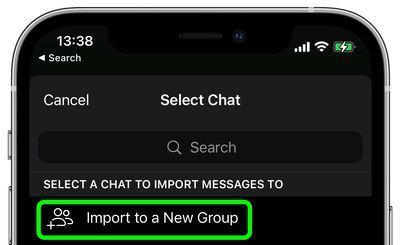
- Славина Увоз из искачућег упита за потврду.
- Када Телеграм каже да је увоз успешно завршен, додирните Готово .
То је све. Поруке ће бити увезене у текући дан, али ће такође укључивати њихове оригиналне временске ознаке, а сви чланови ћаскања на Телеграму ће видети поруке.
Тагови: ВхатсАпп, Телеграм
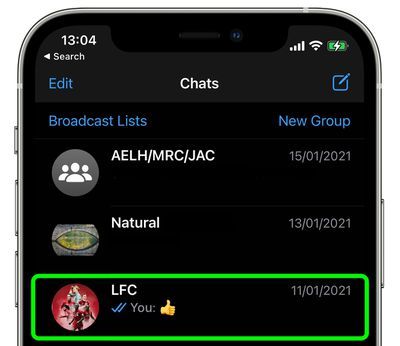
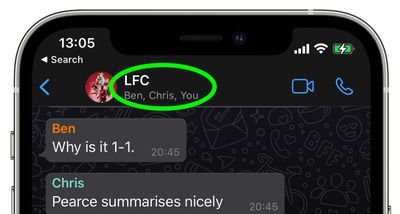
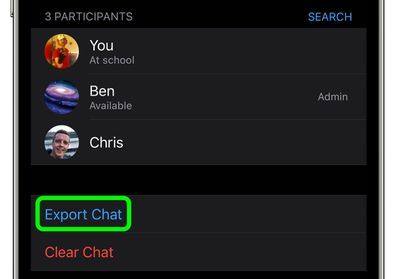
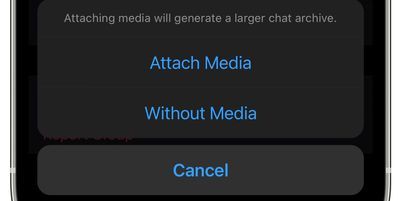
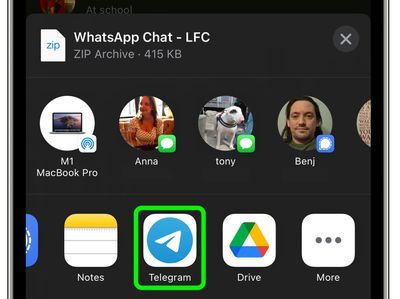
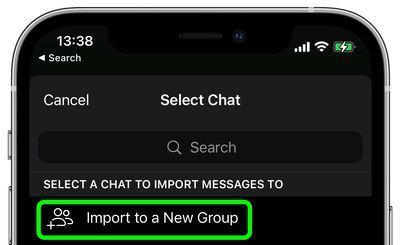
Популар Постс